SwitchBot(スイッチボット)でテレビを操作したいけれど、自宅の機種が対応しているか不安に感じていませんか?
本記事では、SwitchBotで操作するテレビについて、対応確認のポイントや登録方法、リモコンの自動・手動・ボタン学習の違いまでわかりやすく解説します。
 ヒロ
ヒロテレビのスマート化で失敗したくない方は、ぜひ最後までご覧ください!
SwitchBotをお得に手に入れる方法を、こちらの記事でまとめています。ぜひご覧ください!
SwitchBotで動くテレビに機種は関係ない
「うちのテレビ、SwitchBotで動かせるのかな?」と不安になる方も多いと思います。
ほとんどのテレビはSwitchBotで操作できます。なぜなら、赤外線リモコンを使っているタイプであれば、メーカーや型番に関係なく登録できるからです。
たとえば、10年以上前のテレビでも、赤外線リモコンを使っていれば問題ありません。SwitchBotはそのリモコンの信号をコピーして、スマホや音声操作で動かせるようにしてくれます。
アプリから遠隔操作したり、決まった時間に自動でオンオフしたりできるので、便利に使いましょう!







テレビの型番にとらわれなくても大丈夫です。まずは、自宅のリモコンが赤外線式かどうかを確認してみましょう。
公式が出しているテレビ対応機種一覧


SwitchBotの公式サイトでは、対応しているテレビの一覧が公開されています。SHARPやSony、TCLやLGなど、よく知られたメーカーが紹介されています。
この一覧は、SwitchBot側で動作確認が取れている機種をまとめたものです。ただし、そこに載っていない機種でも使えることがよくあります。
基本的には、赤外線リモコンが使えるテレビなら、多くの場合は問題ありません。
気になる方は、公式サイトが出している赤外線家電の一覧を参照してみましょう。







公式リストはあくまで目安と考え、試してみることをおすすめします!
リモコン学習でテレビを登録しよう
SwitchBotでテレビを使うには、まずリモコンの信号を覚えさせる必要があります。ハブを経由して「リモコン学習」と呼ばれる機能で、赤外線リモコンさえあれば登録ができます。
3つの登録方法を順番にご紹介します。
- リモコンの自動学習でテレビを登録しよう
- 自動学習で失敗した!手動学習でテレビを登録しよう
- 手動学習で失敗した!ボタン学習でテレビを登録しよう
ここから1つずつ解説します。
リモコンの自動学習でテレビを登録しよう
まずは「自動学習」から試してみましょう。
これは、リモコンの信号をSwitchBotが読み取り、自動でリモコンを設定してくれる方法です。
- リモコンの自動学習を選択する

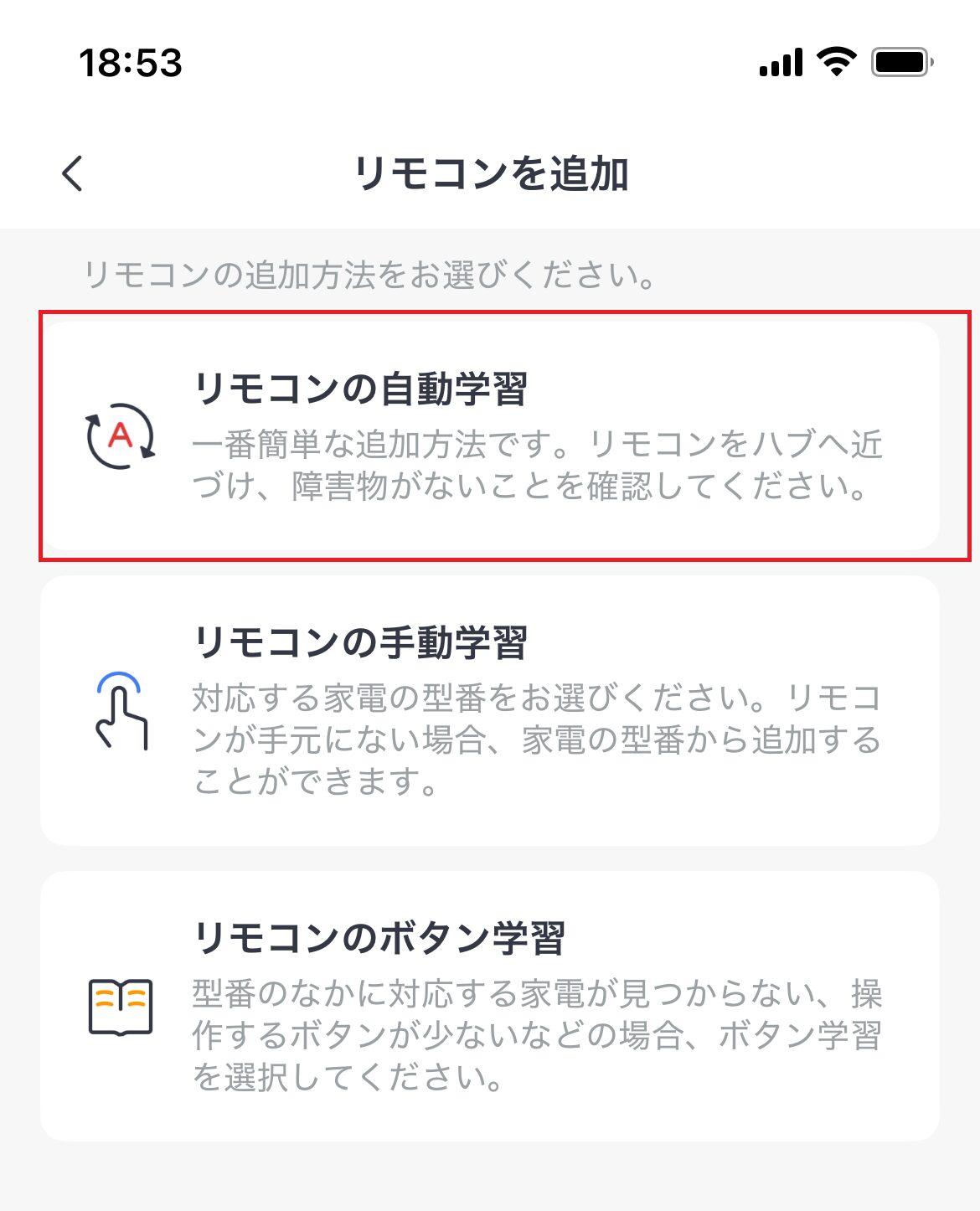
- リモコンをハブに向けて準備する

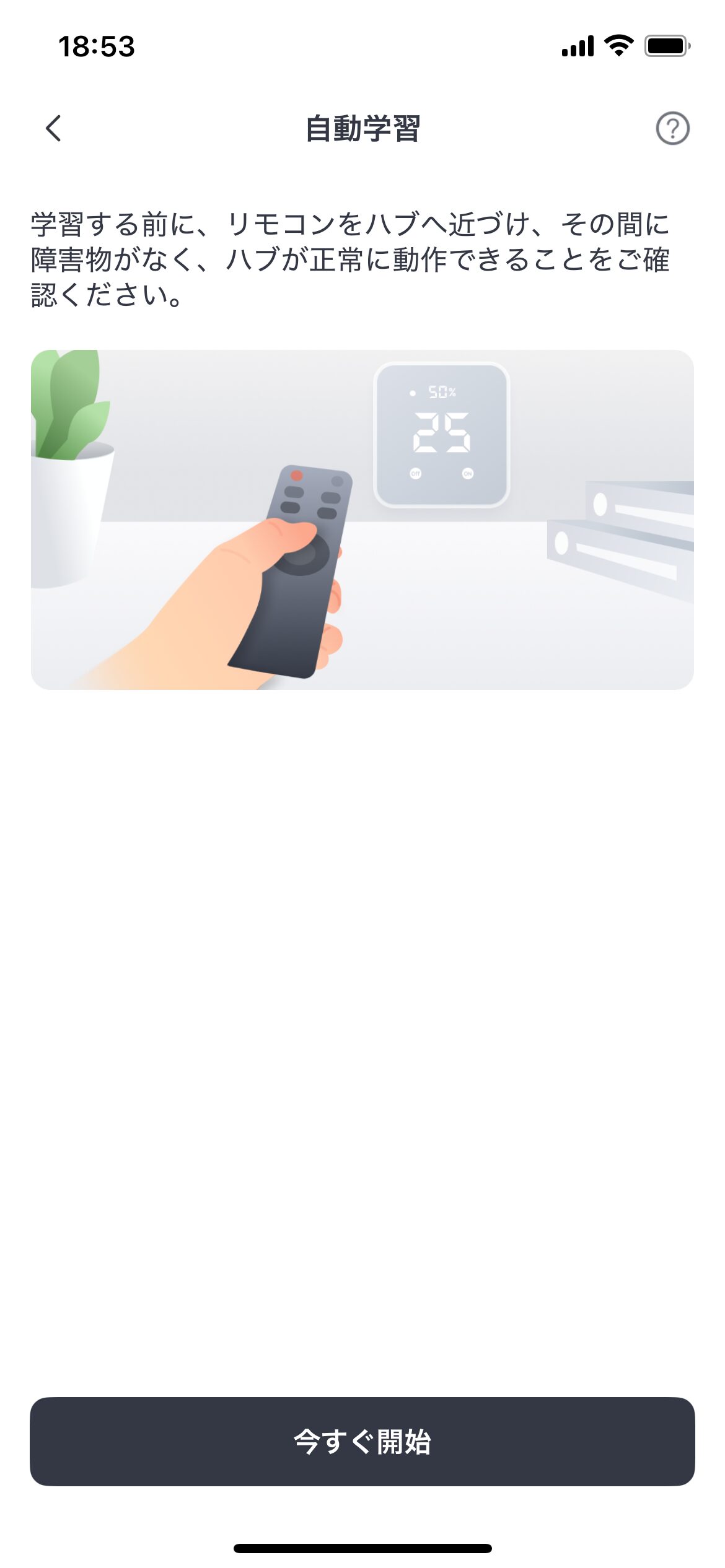
- ハブに向けてリモコンの操作を行う(画像の通り、電源を押すなど)

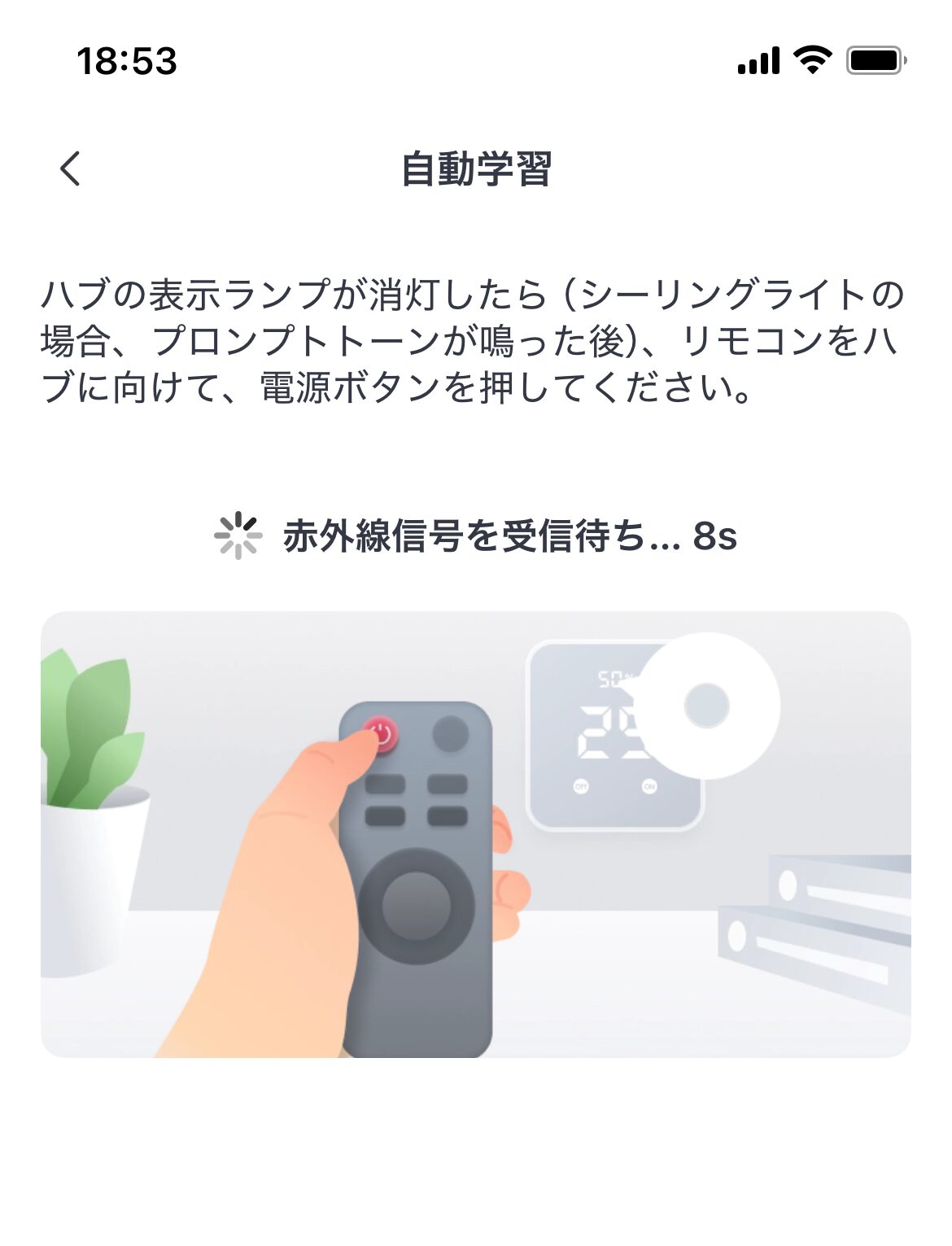
リモコンをうまく認識すれば、すぐにアプリから操作ができるようになります。







初めての方でも、短時間で設定できる方法なので、最初はこの自動学習から始めてみましょう。
自動学習で失敗した!手動学習でテレビを登録しよう
自動学習がうまくいかない場合は、「手動学習」に切り替えましょう。
この方法は、メーカーや型番を選択することで、その型番のリモコンをSwitchBotに覚えさせることができます。
- リモコンの手動学習を選択する

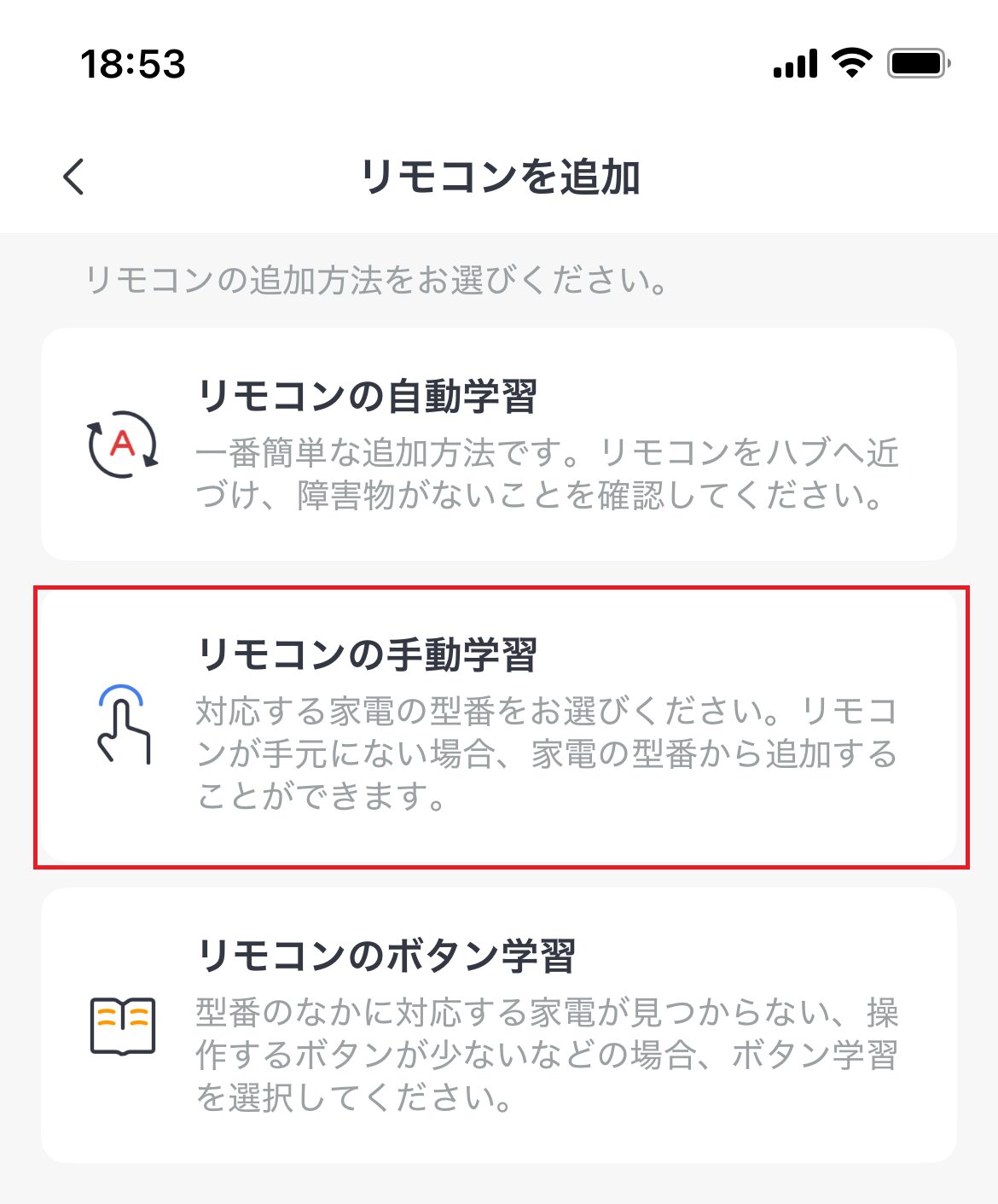
- 任意のメーカーを選択する

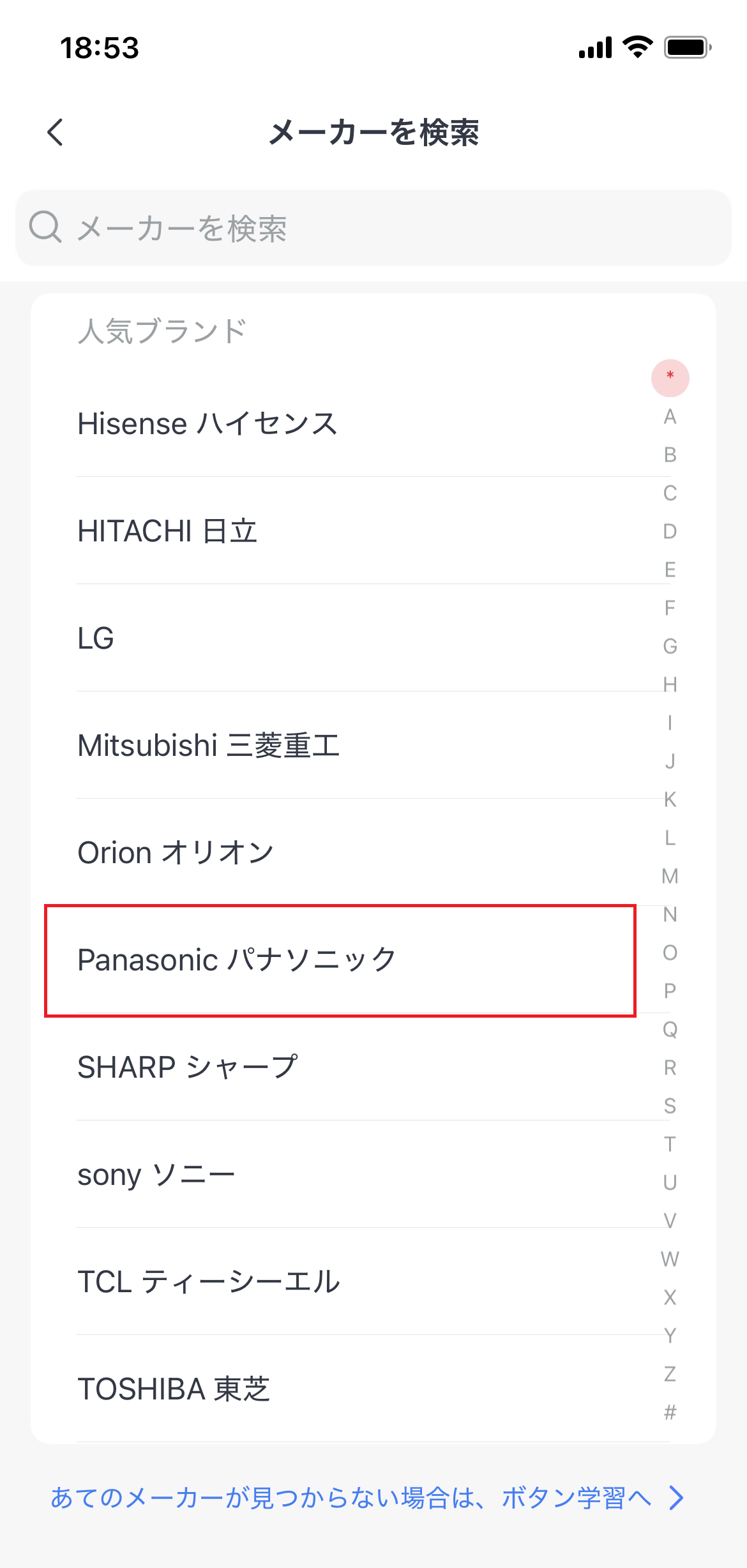
- 任意の型番を選択する

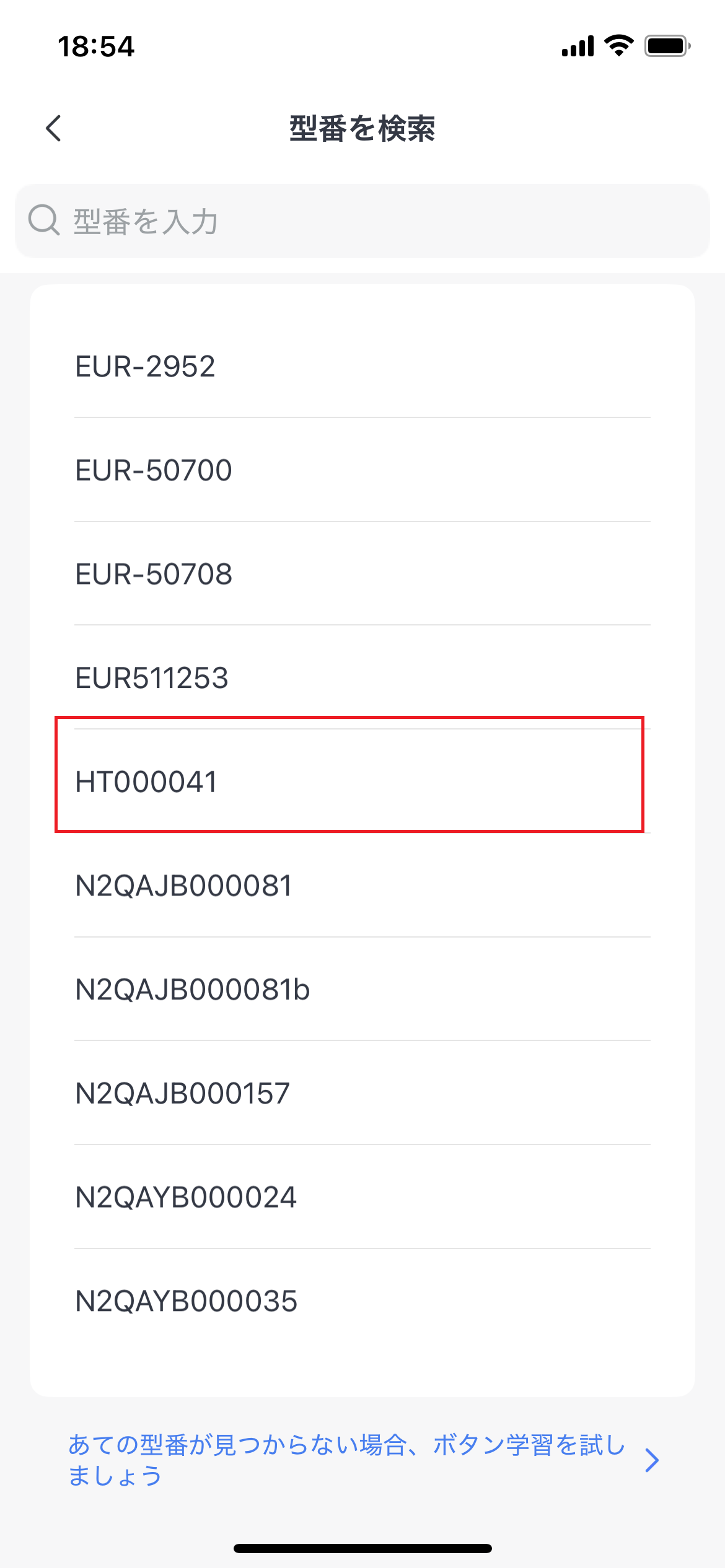
- ボタンの操作を確かめる

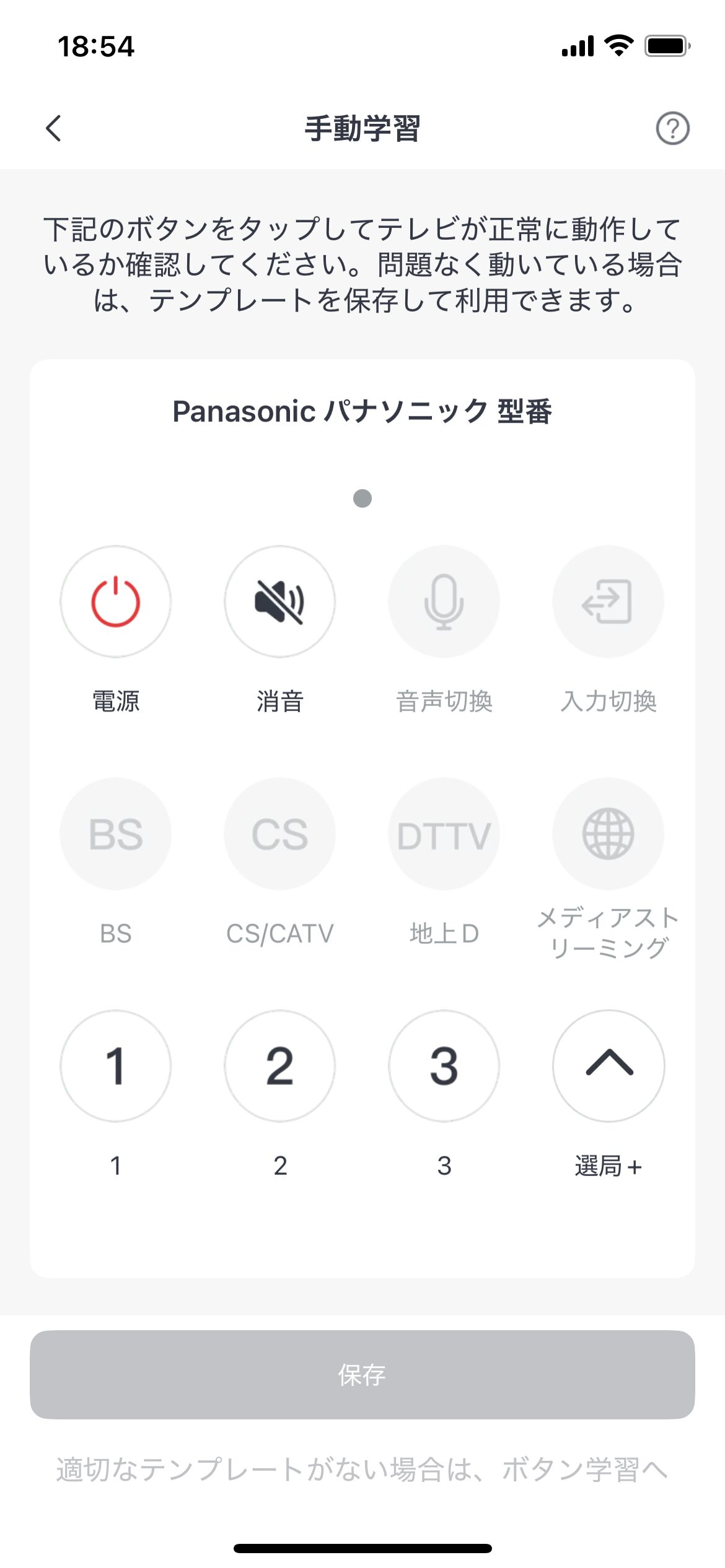







違う型番を選んで反応するか試してみましたが、普通に反応しました!
手動学習で失敗した!ボタン学習でテレビを登録しよう
それでもうまく動かない場合は、「ボタン学習」という方法があります。
この方法では、リモコンのボタンを一つずつ登録することでSwitchBotに覚えさせることができます。
- リモコンのボタン学習を選択する

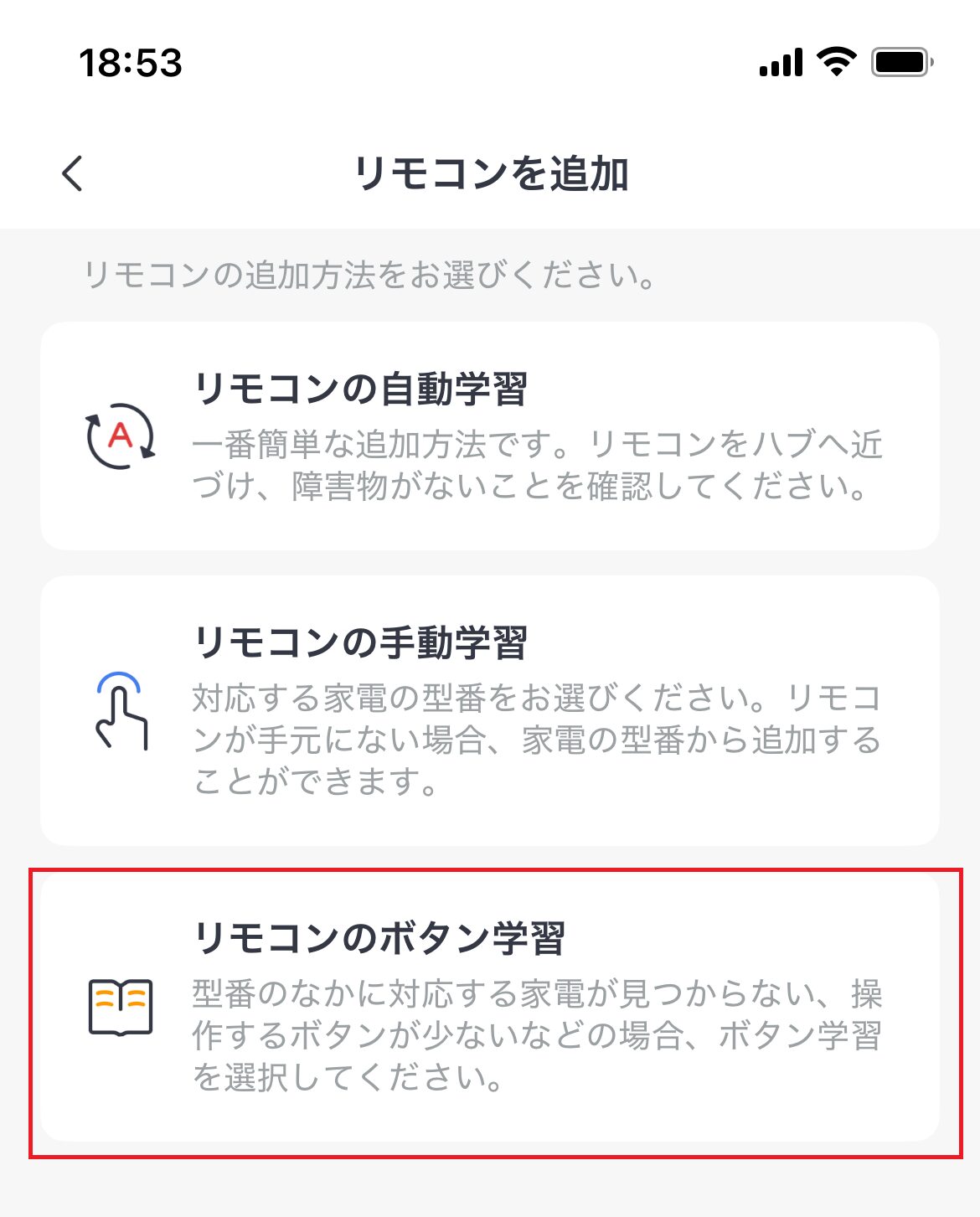
- ハブに向かってリモコンのボタンを押して学習する

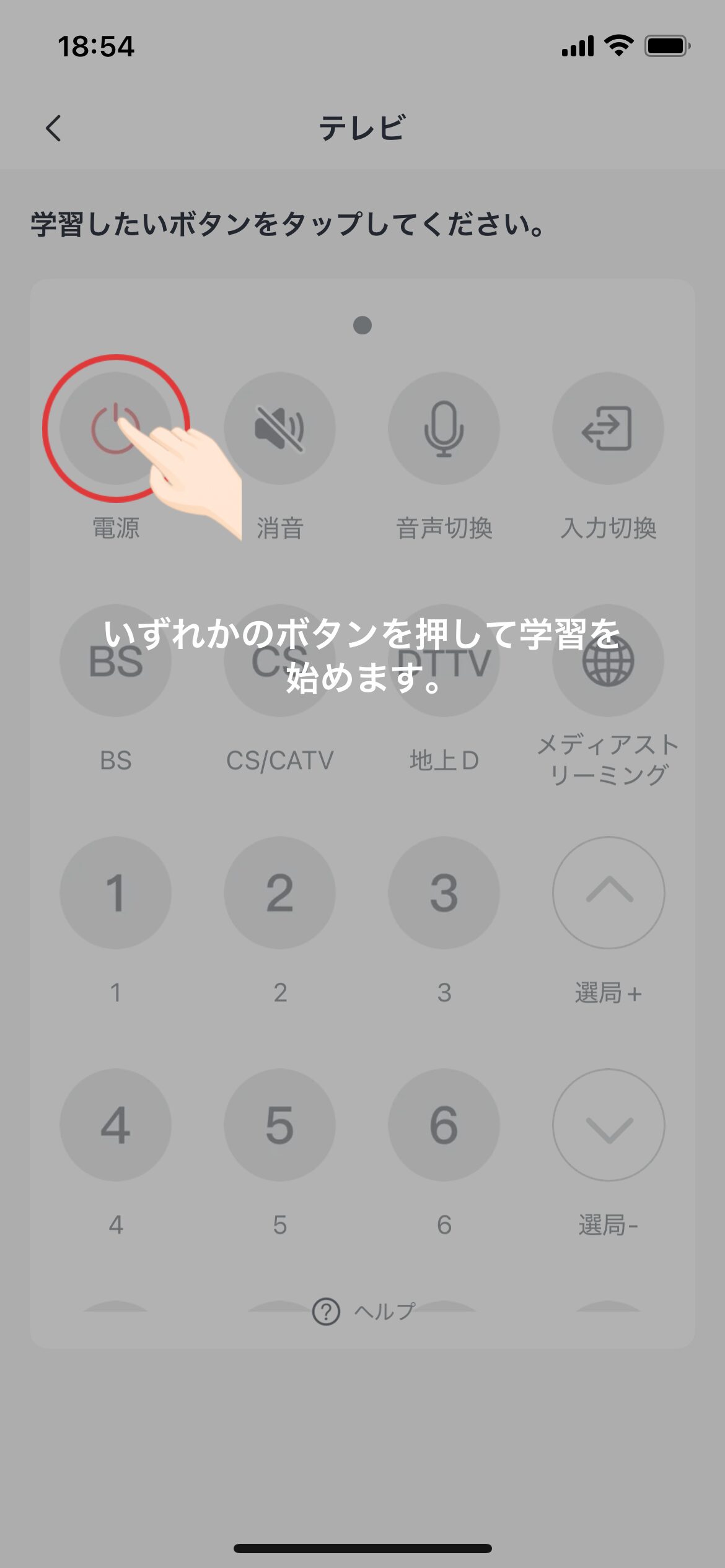
覚えさせたいボタンの数だけ、ボタン学習する回数が多くなりますが、確実にボタンを学習させることができます。







リモコンは「自動学習」→「手動学習」→「ボタン学習」の順番で試していくといいと思います。
リモコン学習の設定手順は上記の通りですが、テレビを設定するために必要なものとして以下が必要になります。
- Wi-Fi(無線LAN環境)
- 赤外線リモコンで操作する家電
- スマートフォン(iOSもしくはAndroid)
- SwitchBotハブ製品
必ずSwitchBotハブ製品が必要になりますので、注意しましょう。
\ 究極のスマートリモコン体験を。 /
公式サイト: https://www.switch-bot.jp/
SwitchBotハブの設定方法や活用方法については、こちらの記事で詳しく解説しています。


SwitchBotで登録できるテレビの対応機種一覧に関するQ&A
SwitchBotで登録できるテレビの対応機種一覧に関連するQ&Aは、以下の通りです。
- SwitchBotにリモコン登録がうまくできないです。対処法は?
- SwitchBotの赤外線が反応しないです。対処法は?
ここから1つずつ解説します。
SwitchBotにリモコン登録がうまくできないです。対処法は?
リモコン登録がうまくできない時の対処法として、下記が有効です。
- iOS/Androidを最新バージョンに更新する
- SwitchBotアプリを最新バージョンに更新する
- SwitchBotハブとWi-Fiを再接続する
- SwitchBotハブと家電の距離を近づける
- SwitchBotハブと家電の間の障害物を取り除く
- SwitchBotサポートへ問い合わせをする
SwitchBotにリモコン登録がうまくできない時について、こちらの記事で詳しく解説しています。


SwitchBotの赤外線が反応しないです。原因は?
さまざまな要因が考えられますが、代表的な原因は以下です。
- SwitchBotアプリからスマートリモコンへ指示が届いていない
- SwitchBotハブから家電(電球やエアコン)へ赤外線が届いていない
- 家電側が赤外線信号を正しく受信できていない
SwitchBotの赤外線が反応しない原因と対処について、こちらの記事で詳しく解説しています。
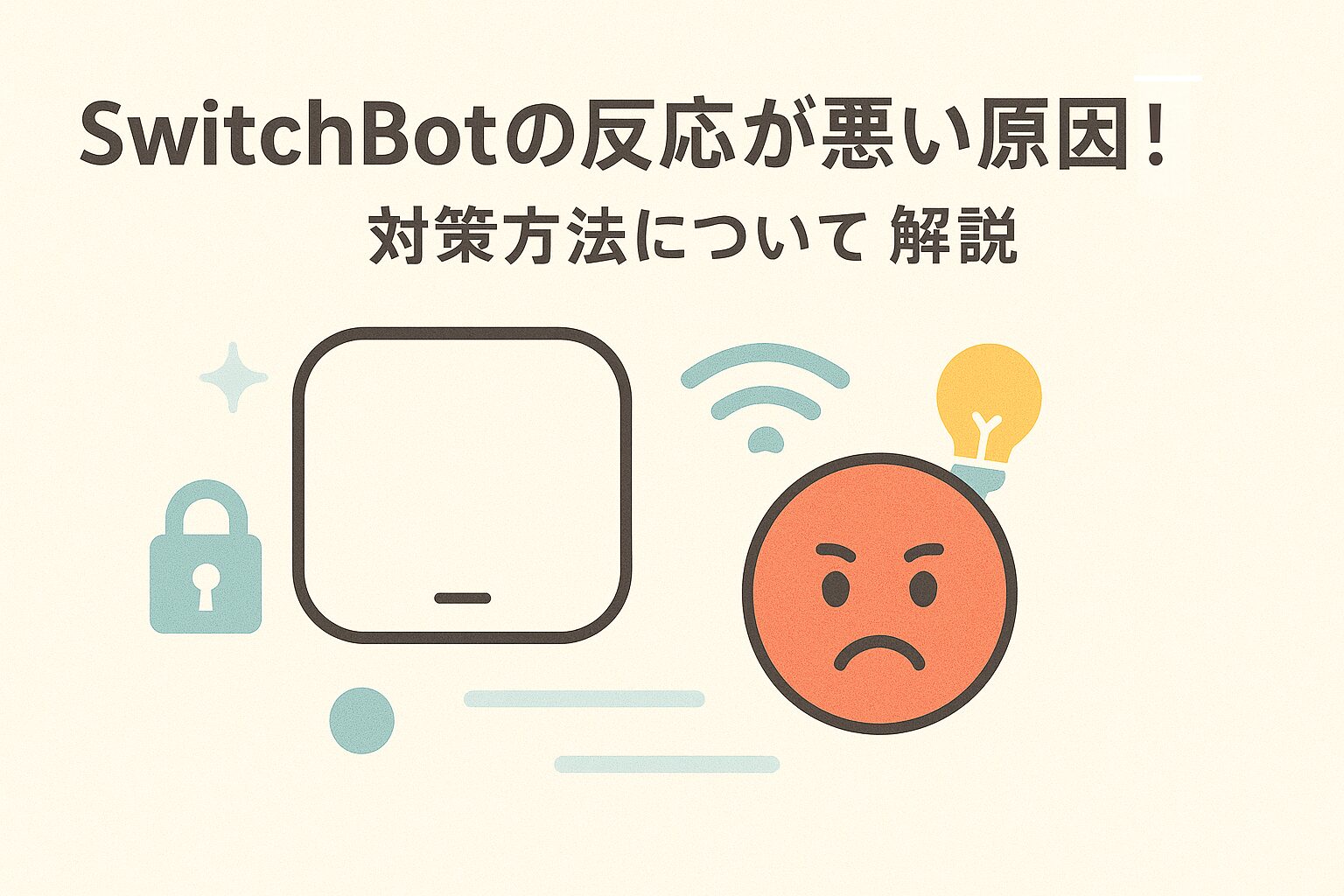
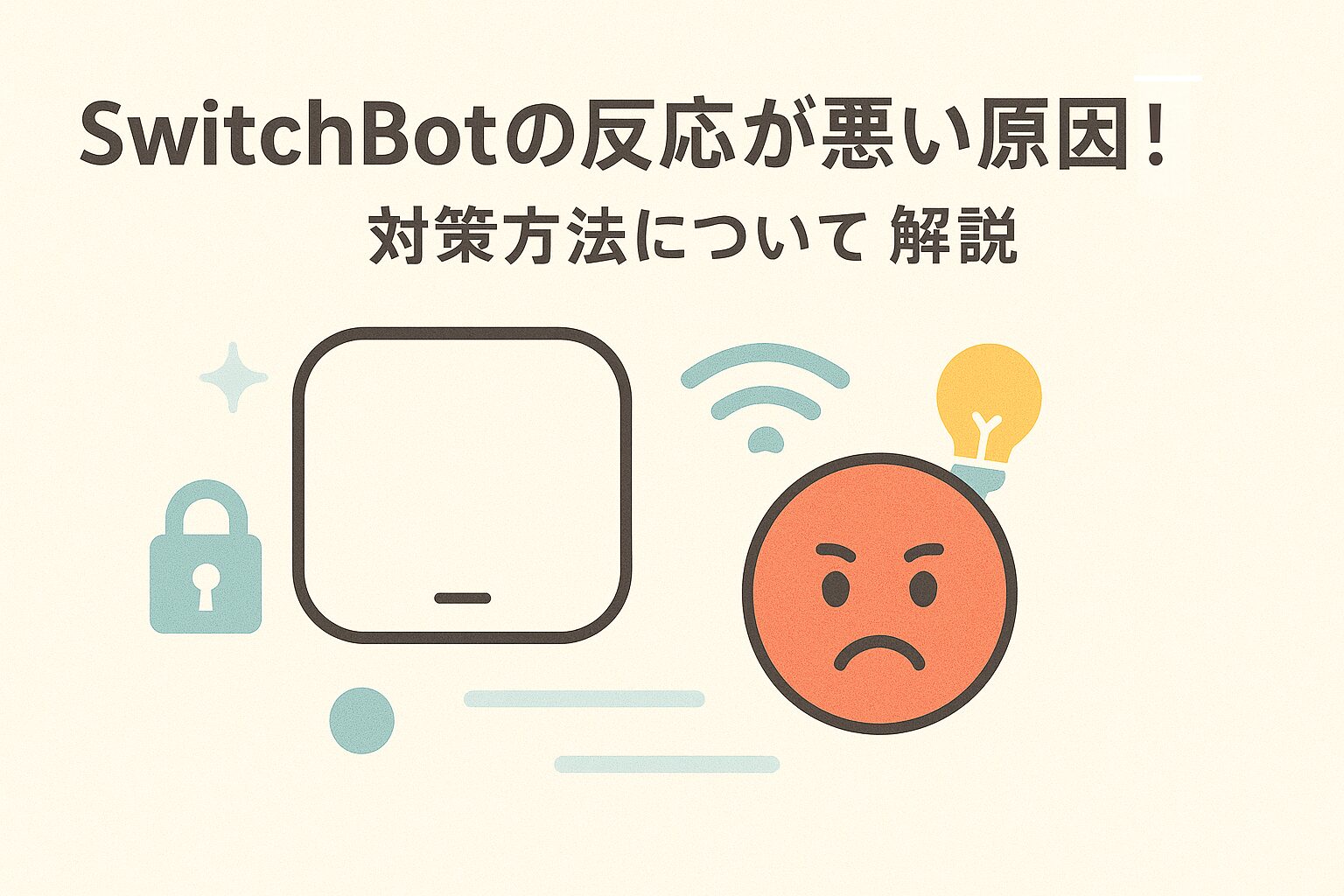
まとめ:SwitchBotにテレビを登録して、スマートホーム化を進めよう!
ここまで、SwitchBotで登録できるテレビ対応機種の一覧と、リモコン学習の方法の違いについて詳しくご紹介してきました。
SwitchBotは赤外線リモコンに対応したテレビであれば、型番やメーカーを問わずに幅広く使えます。
公式サイトでは、主要メーカーの型番も確認できますが、そこに載っていない機種でも多くが実際に動作しています。
自宅のテレビが対応しているか心配な場合でも、SwitchBotアプリのリモコン学習機能を使えば簡単に動作確認ができます。
自動学習・手動学習・ボタン学習という3つの方法が用意されており、初めてでもステップに沿って設定すれば操作可能になります。
ぜひこの記事を参考に、自宅のテレビがSwitchBotに対応しているか確認し、スマートホーム化の第一歩を踏み出してみてください。
SwitchBotをお得に手に入れる方法をこちらの記事でまとめています。ぜひご覧ください!
SwitchBotを安く購入する方法は?次のセールはいつ?>>







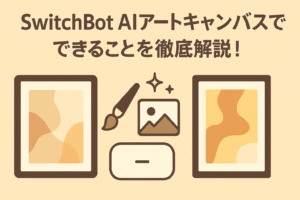

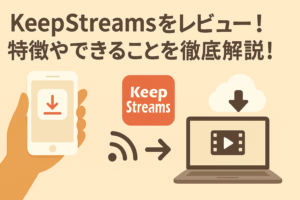
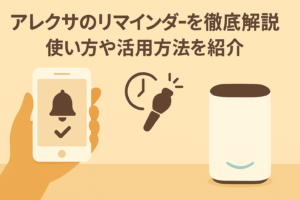


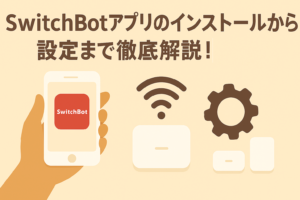
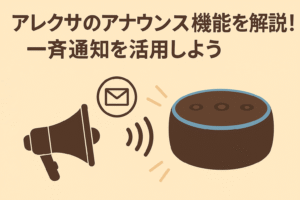
コメント